Post della galleria di Instagram: riorganizzare i media prima di pubblicare
Instagram ha una funzione che ti consente di condividere più di un video o un’immagine contemporaneamente in un singolo post. Questa funzione mostra tutte le tue foto come un album, facendo scorrere l’immagine consentirà ai tuoi follower di vedere tutte le tue foto in un post. Quindi è bene condividere le foto del tuo viaggio o le istantanee dell’occasione in un post poiché classifica nel modo migliore.
Quando aggiungi più foto o video in un post di Instagram, potresti voler dare la priorità alle immagini che hai selezionato. riordino gli scatti del tuo viaggio con filtri diversi può fare un album straordinario. In questo articolo, abbiamo spiegato i seguenti argomenti relativi al post della Galleria di Instagram.
- Come creare un post della galleria
- Riordina le foto o i video nel post prima di pubblicarli
- Aggiungi un filtro diverso a ciascuna foto/video prima di pubblicare
Aggiungi e riorganizza i media nella galleria di Instagram
Questa funzione può essere ottenuta solo dall’app mobile di Instagram e non dal sito Web di Instagram. Gli utenti Android e iOS possono seguire la stessa procedura indicata di seguito.
1) Apri l’app Instagram sul tuo dispositivo.
2) Successivamente, devi toccare l’icona ‘+’ dal menu di navigazione.
![]()
3) Ora devi toccare icona di più foto/video come mostrato nella foto. Qui l’opzione differisce leggermente per iOS e Android, fare riferimento all’immagine qui sotto.
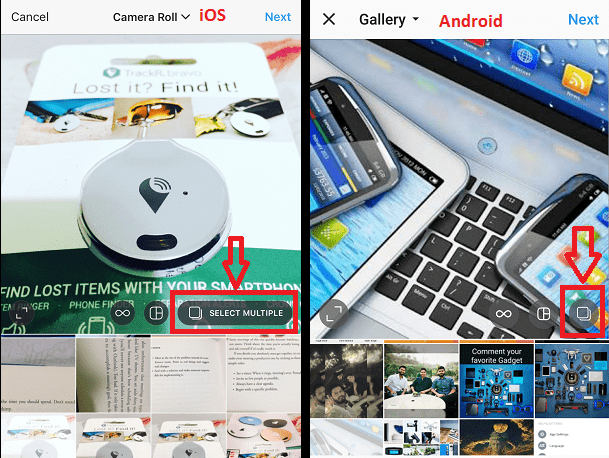
4) Selezionare più immagini o video e quindi fare clic su Successiva pulsante disponibile in alto a destra.

5) Ora, per riordinare le immagini/i video, tieni premuta l’immagine e trascina verso sinistra o destra per posizionarla nella posizione appropriata.
Per esempio: Se vuoi posizionare la 3a immagine nella prima posizione, tieni premuta la 3a foto e trascinala verso sinistra senza alzare il dito fino a raggiungere la prima posizione.
Allo stesso modo, puoi impostare le posizioni di clip video e altre immagini in un singolo post di Instagram.
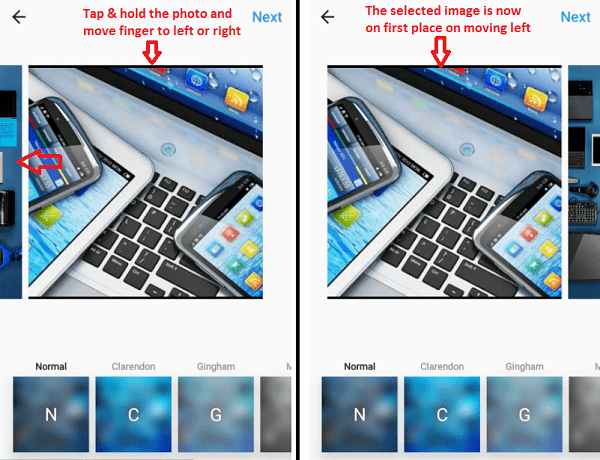
Se vuoi puoi applicare dei filtri. Ma la scelta di uno qualsiasi di essi aggiungerà filtri a tutte le foto e i video. Per applicare effetti a una singola immagine, tocca una qualsiasi delle foto. Si aprirà una nuova schermata con tutti i filtri.
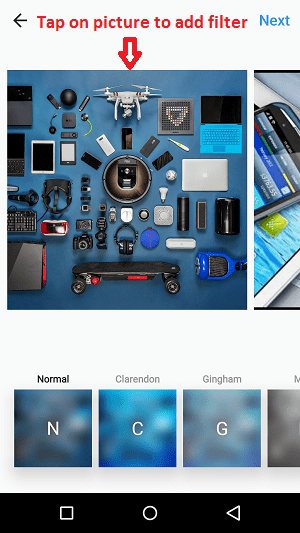
Ora, seleziona il filtro desiderato e quindi tocca Fatto opzione.
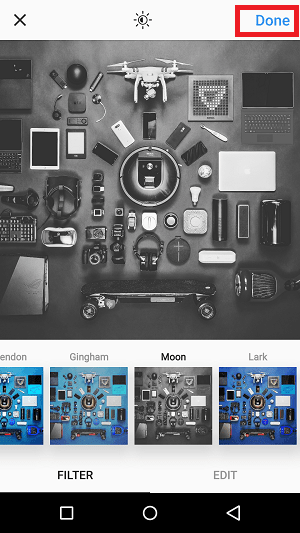
Noterai che il filtro viene applicato a quella specifica immagine. Allo stesso modo, puoi selezionare altre immagini e video uno per uno per applicare i filtri.
6) Successivamente, dopo aver riordinato e applicato i filtri alle foto e ai video, devi toccare il pulsante Avanti in alto a destra e poi Facebook sul tuo profilo Instagram.
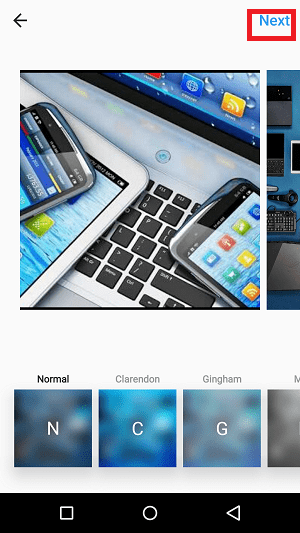
Se non si desidera riordinare nel modo sopra, durante la selezione di più foto/video nel passaggio 4, selezionare in serie. Significa che la prima foto che desideri nell’album dovrebbe essere selezionata per prima e la seconda foto dovrebbe essere selezionata dopo e così via.
Questo è tutto. I tuoi follower ora possono vedere tutte le tue foto e i tuoi video condivisi in un unico post che anche in modo sequenziale hai fatto il tuo viaggio.
ultimi articoli